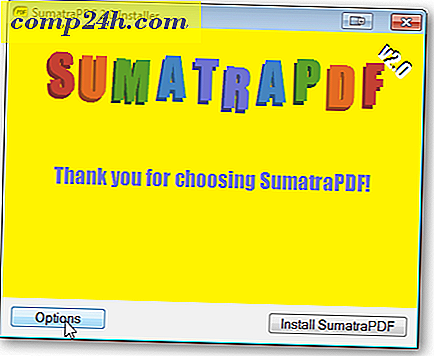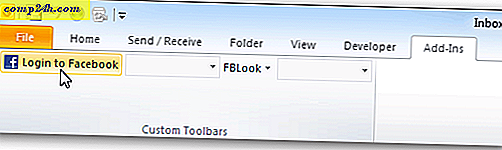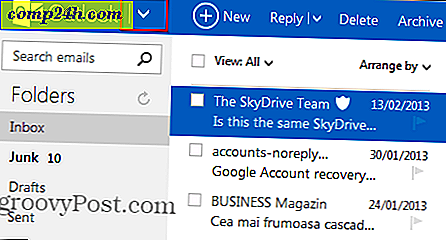Hoe MOV om te zetten naar .MP4, .M4V of .MKV

Het converteren van .MOV-bestanden naar een meer universeel formaat zoals .MP4, .M4V of .MKV kan erg handig zijn, omdat .mov het standaardformaat is voor de meeste Apple-producten zoals de iPad, iPhone en natuurlijk Canon-camera's. Vandaag laat ik je zien hoe je gemakkelijk .mov converteert naar .mp4. met behulp van een gratis tool genaamd Handbrake.
Om te beginnen, download Handbrake en installeer het met behulp van de standaardinstellingen. Na het installeren start u het en stelt u het standaarduitvoerpad in wanneer daarom wordt gevraagd. Kies een map of station met voldoende ruimte.
Nu is het tijd om het .MOV-bestand te vinden dat u wilt converteren. Klik op Bron, Videobestand.

Navigeer naar uw .MOV-bestand, selecteer het en klik op Openen.

Handrem heeft veel kant-en-klare presets die je kunt selecteren, afhankelijk van het apparaat waarop je je video wilt bekijken. Voor mijn voorbeeld gebruik ik de instelling Normaal - Hoog profiel omdat het een universeel formaat is.

Controleer of de bestandsnaam en locatie correct zijn.

Als alles er goed uitziet, klik Start.

Uw wachttijd is afhankelijk van de grootte van het bestand dat u converteert en de snelheid van uw systeem.

Afgewerkt!

Navigeer naar de Output Folder die u eerder hebt geconfigureerd en uw nieuw getranscodeerde / geconverteerde bestand zou op u moeten wachten. Je bestanden moeten de helft kleiner en speelbaar zijn. Test hem met VLC Player of een andere moderne videospeler.

MP4 versus M4V
Het .m4v-bestand is een MPEG-4-video en is de standaard voor de meeste Apple QuickTime of elke op QT gebaseerde app. Er is geen verschil tussen .MP4 en .M4V dus voel je vrij om het bestand te hernoemen met een .MP4 extensie indien nodig voor je applicatie.